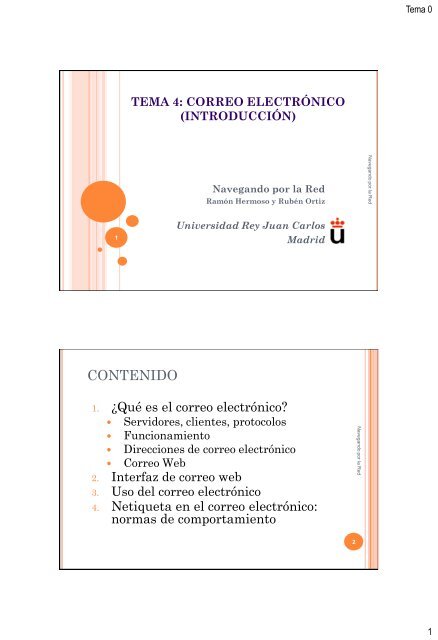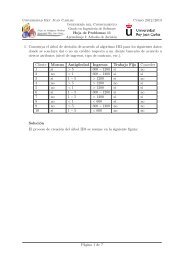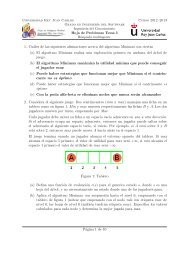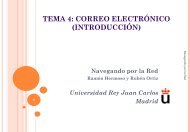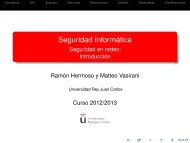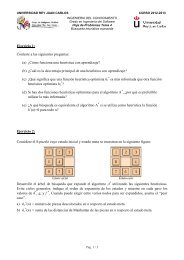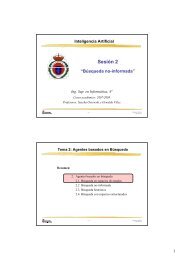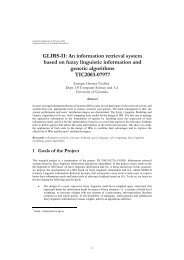Introduccion a Windows - Universidad Rey Juan Carlos
Introduccion a Windows - Universidad Rey Juan Carlos
Introduccion a Windows - Universidad Rey Juan Carlos
You also want an ePaper? Increase the reach of your titles
YUMPU automatically turns print PDFs into web optimized ePapers that Google loves.
1<br />
TEMA 4: CORREO ELECTRÓNICO<br />
(INTRODUCCIÓN)<br />
CONTENIDO<br />
Navegando por la Red<br />
Ramón Hermoso y Rubén Ortiz<br />
<strong>Universidad</strong> <strong>Rey</strong> <strong>Juan</strong> <strong>Carlos</strong><br />
Madrid<br />
1. ¿Qué es el correo electrónico?<br />
Servidores, clientes, protocolos<br />
Funcionamiento<br />
Direcciones de correo electrónico<br />
Correo Web<br />
2. Interfaz de correo web<br />
3. Uso del correo electrónico<br />
4. Netiqueta en el correo electrónico:<br />
normas de comportamiento<br />
2<br />
Navegando por la Red<br />
Navegando por la Red<br />
Tema 0<br />
1
1. ¿QUÉ ES EL CORREO ELECTRÓNICO?<br />
El correo electrónico (e-mail) es un servicio que<br />
permite a los usuarios de una red intercambiar<br />
mensajes.<br />
El correo electrónico en Internet usa una serie de<br />
protocolos que gobiernan el intercambio de mensajes.<br />
Los más comunes son:<br />
SMTP: Simple Mail Transfer Protocol. Es el protocolo que usan<br />
los servidores de correo para intercambiar mensajes (correo<br />
saliente)<br />
POP: Post Office Protocol. Se utiliza para obtener los mensajes<br />
del servidor y hacerlos llegar al usuario (correo entrante)<br />
IMAP: Internet Message Acces Protocol. Tiene la misma<br />
finalidad que el POP, pero el funcionamiento y las<br />
funcionalidades que ofrece son diferentes (correo entrante)<br />
1. EN LA VIDA REAL…<br />
3<br />
4<br />
Navegando por la Red<br />
Navegando por la Red<br />
Tema 0<br />
2
1. EN INTERNET…<br />
Emisor del mensaje Receptor del mensaje<br />
SMTP<br />
SMTP SMTP<br />
Internet<br />
Servidor de correo Gmail Servidor de correo Hotmail<br />
POP / IMAP<br />
1.¿QUÉ ES EL CORREO ELECTRÓNICO?<br />
Estructura general<br />
de un mensaje:<br />
Cabeceras<br />
Asunto<br />
Remitente<br />
Destinatario<br />
Fecha<br />
Contenido del<br />
mensaje<br />
Texto<br />
Texto reenviado<br />
Enlaces<br />
…<br />
Ficheros adjuntos<br />
5<br />
6<br />
Navegando por la Red<br />
Navegando por la Red<br />
Tema 0<br />
3
1.DIRECCIONES DE CORREO ELECTRÓNICO<br />
Todas las direcciones de correo electrónico son únicas<br />
Símil a direcciones postales<br />
Nombre de usuario @ servidor de correo<br />
@ → arroba<br />
La semántica es similar a “en”<br />
nr.urjc@gmail.com (nr.urjc “en” gmail.com)<br />
Cada servidor gestiona tener nombres de usuario<br />
únicos (no pueden existir dos usuarios con el mismo<br />
nombre en el mismo servidor)<br />
Si se puede tener el mismo nombre de usuario en distintos<br />
servidor: nr.urjc@gmail.com es distinto a<br />
nr.urjc@yahoo.com<br />
1.DIRECCIONES DE CORREO ELECTRÓNICO<br />
Utilizado como identificador personal en internet<br />
Es uno de los identificadores más importantes de la<br />
identidad digital<br />
¿Qué pasa cuando se envía un correo electrónico a<br />
una dirección que no existe?<br />
Símil al correo postal: el correo es devuelto al remitente,<br />
indicando las razones por las que no pudo ser entregado<br />
¿Cómo de seguro es proporcionar una dirección de<br />
correo electrónico?<br />
En cuanto a recepción de correo, similar a proporcionar un<br />
número de teléfono o dirección postal<br />
¡Cuidado! Es utilizado en muchos servicios como nombre<br />
de usuario (por ejemplo, Facebook)<br />
7<br />
8<br />
Navegando por la Red<br />
Navegando por la Red<br />
Tema 0<br />
4
1. ¿QUÉ ES EL CORREO ELECTRÓNICO?<br />
Los usuarios utilizan unas aplicaciones denominadas<br />
“clientes de correo electrónico” para comunicarse con<br />
los servidores de correo electrónico y poder enviar y<br />
recibir mensajes.<br />
Algunos de los clientes más comunes son:<br />
<strong>Windows</strong> Mail<br />
Microsoft Outlook<br />
Thunderbird<br />
Evolution<br />
Mail<br />
…<br />
1. CORREO WEB<br />
Ver material<br />
avanzado<br />
Hay una alternativa al uso de programas clientes de<br />
correo electrónico: usar correo web.<br />
El correo web es un cliente de correo al que se accede a<br />
través de una página web.<br />
La mayoría de proveedores de correo electrónico<br />
ofrecen las dos posibilidades:<br />
usar un cliente de correo<br />
acceder al correo vía web<br />
9<br />
10<br />
Navegando por la Red<br />
Navegando por la Red<br />
Tema 0<br />
5
1. CORREO WEB<br />
Hay multitud de compañías que ofrecen cuentas de<br />
correo electrónico gratuitas (Google, Yahoo, Microsoft,<br />
AOL, …)<br />
En el material adicional se indican los pasos para crear<br />
una nueva cuenta de correo gratuita en Gmail.<br />
Gran capacidad de almacenamiento (+7 Gb y creciendo)<br />
Interfaz web sencilla e intuitiva<br />
Rápido funcionamiento<br />
Consulta vía web o cliente de correo electrónico<br />
1. ¿DÓNDE ESTÁ «FÍSICAMENTE» EL<br />
CORREO ELECTRÓNICO<br />
Al ser enviado por internet, el correo<br />
electrónico está en los servidores<br />
¿En el que envía el correo? ¿en el que lo recibe? ¿en<br />
alguno adicional? Privacidad<br />
Al leer el correo electrónico:<br />
Con clientes de correo electrónico<br />
En el ordenador personal<br />
Se puede mantener una copia en el servidor<br />
Correo web<br />
Los correos siempre están en los servidores<br />
11<br />
12<br />
Navegando por la Red<br />
Navegando por la Red<br />
Tema 0<br />
6
3. Uso del correo electrónico<br />
ENVÍO DE CORREO<br />
Para escribir un mensaje, hay que pulsar en el botón<br />
Redactar.<br />
Aparecerá una nueva página, con una serie de campos y<br />
botones.<br />
En el campo Para se escribe la dirección del destinatario.<br />
Si pulsamos los botones Añadir Cc o Añadir CCO,<br />
aparecerán dos campos para enviar copias del mensaje a otras<br />
personas (Cco para enviar a destinatario oculto)<br />
En el campo Asunto se debe escribir una breve descripción del<br />
motivo del mensaje. Es lo primero que va a ver el destinatario<br />
del mensaje.<br />
Por último, en el campo de texto grande se escribe el cuerpo del<br />
mensaje.<br />
Una vez escrito el mensaje se pulsa el botón Enviar<br />
3. Uso del correo electrónico<br />
ENVÍO DE CORREO<br />
15<br />
16<br />
Navegando por la Red<br />
Navegando por la Red<br />
Tema 0<br />
7
3. Uso del correo electrónico<br />
LIBRETA DE DIRECCIONES<br />
Analogía a un listín telefónico real (pero con<br />
direcciones de correo electrónico)<br />
Se pueden añadir/eliminar contactos<br />
Datos personales<br />
Y, por supuesto… la dirección de correo electrónico <br />
Ventajas<br />
A la hora de escribir un nuevo correo no es necesario<br />
acordarse de todas las direcciones de nuestros<br />
contactos (la libreta lo hace por nosotros)<br />
Consulta de datos personales<br />
3. Uso del correo electrónico<br />
LEYENDO MENSAJES: LEER<br />
LEER<br />
Cabeceras<br />
Asunto<br />
Remitente<br />
Destinatario<br />
Fecha<br />
Contenido del<br />
mensaje<br />
Texto<br />
Texto reenviado<br />
Enlaces<br />
…<br />
Ficheros adjuntos<br />
17<br />
18<br />
Navegando por la Red<br />
Navegando por la Red<br />
Tema 0<br />
8
3. Uso del correo electrónico<br />
QUÉ PODEMOS HACER CON UN MENSAJE<br />
ALMACENAR<br />
Guardar el mensaje en carpetas (diferente con cada proveedor<br />
y cada cliente)<br />
Organiza la información relativa a los mensajes<br />
Trabajo<br />
<strong>Universidad</strong><br />
Familia<br />
Amigos<br />
…<br />
3. Uso del correo electrónico<br />
QUÉ PODEMOS HACER CON UN MENSAJE<br />
RESPONDER<br />
Contestar a un mensaje que nos han enviado<br />
El mensaje llegará únicamente al remitente del mensaje original<br />
Normalmente existe un botón “Responder” al visualizar un<br />
mensaje<br />
Se escribe el mensaje (es posible borrar parte del original o<br />
intercalar texto sobre el mismo) y se envía normalmente<br />
19<br />
20<br />
Navegando por la Red<br />
Navegando por la Red<br />
Tema 0<br />
9
3. Uso del correo electrónico<br />
QUÉ PODEMOS HACER CON UN MENSAJE<br />
RESPONDER A TODOS<br />
Contestar a un mensaje que nos han enviado y en el que vemos<br />
que hay varios destinatarios<br />
La respuesta llegará llegará al remitente del mensaje original y al<br />
resto de destinatarios del mensaje original<br />
Normalmente existe un botón “Responder a todos” al visualizar un<br />
mensaje<br />
Se escribe el mensaje (es posible borrar parte del original o<br />
intercalar texto sobre el mismo) y se envía normalmente<br />
3. Uso del correo electrónico<br />
QUÉ PODEMOS HACER CON UN MENSAJE<br />
REENVIAR<br />
Mandar a un tercero(s) un mensaje que nos han enviado<br />
El mensaje llegará únicamente al destinatario(s) que indiquemos<br />
en el mensaje<br />
Normalmente existe un botón “Reenviar” al visualizar un mensaje<br />
Se escribe el mensaje (es posible borrar parte del original o<br />
intercalar texto sobre el mismo) y se envía normalmente<br />
21<br />
22<br />
Navegando por la Red<br />
Navegando por la Red<br />
Tema 0<br />
10
3. Uso del correo electrónico<br />
QUÉ PODEMOS HACER CON UN MENSAJE<br />
SPAM<br />
Mensajes que no deseamos ver en nuestro buzón<br />
Por varias razones:<br />
Posibles fraudes<br />
Información repetitiva que no nos interesa<br />
Correos no deseados de ciertos remitentes<br />
…<br />
3. Uso del correo electrónico<br />
EJERCICIOS<br />
Enviar un correo a los profesores (nr.urjc@gmail.com)<br />
indicando vuestro nombre y apellidos.<br />
Enviar un correo a varios de vuestros compañeros (un<br />
solo mensaje)<br />
Reenviar uno de los correos recibidos por un<br />
compañero a otro compañero<br />
23<br />
24<br />
Navegando por la Red<br />
Navegando por la Red<br />
Tema 0<br />
11
4. NETIQUETA EN EL CORREO<br />
ELECTRÓNICO: NORMAS DE<br />
COMPORTAMIENTO<br />
No envíes ficheros adjuntos que no te hayan sido solicitados<br />
previamente o que no estén en modo texto.<br />
No pidas confirmación automática de los mensajes que envíes. Es de<br />
pésima educación pues supone colocar al receptor de tu mensaje en la<br />
disyuntiva de elegir entre que pienses que no lo recibió y enviarte<br />
información personal que no tiene porqué compartir contigo<br />
No envíes correos masivos y sobre todo no los reenvíes. Si envías por<br />
necesidad un correo a una lista de personas, coloca su dirección en el<br />
campo de Copia Oculta (CCO) y pon tu propia dirección en el Para.<br />
Muchas personas pueden querer que tú tengas su correo electrónico,<br />
pero no todos tus contactos.<br />
Nunca envíes mensajes en cadena. Las alarmas de virus y las cadenas<br />
de mensajes son por definición falsas, y su único objetivo es saturar los<br />
servidores y con ellos la red. En los viejos tiempos tus privilegios en la<br />
red hubieran sido cancelados.<br />
4. NETIQUETA EN EL CORREO<br />
ELECTRÓNICO: NORMAS DE<br />
COMPORTAMIENTO<br />
Saluda antes del mensaje y despídete con tu nombre, exactamente igual<br />
que harías con una carta física. Añade una línea o dos al final de tu<br />
mensaje con información de contacto.<br />
Ten cuidado cuando escribas la dirección de correo. Hay direcciones que<br />
llegan a un grupo pero la dirección parece que va sólo a una persona.<br />
Fíjate a quién lo estás mandando.<br />
Mira los CC's cuando contestas. Si la primera persona que envió el<br />
mensaje spameo a su lista de correo... no hagas tú lo mismo.<br />
Utiliza mayúsculas y minúsculas correctamente. LAS MAYÚSCULAS<br />
DAN LA IMPRESIÓN DE QUE ESTUVIERAS GRITANDO. Ni que<br />
decir tiene que escribir líneas y párrafos enteros en mayúscula es de<br />
pésima educación.<br />
Utiliza símbolos para dar énfasis. Esto *es* lo que quiero decir. Utiliza<br />
guiones bajos para subrayar._Guerra y Paz_ es mi libro favorito.<br />
25<br />
26<br />
Navegando por la Red<br />
Navegando por la Red<br />
Tema 0<br />
12
4. NETIQUETA EN EL CORREO<br />
ELECTRÓNICO: NORMAS DE<br />
COMPORTAMIENTO<br />
No te pases utilizando smileys ( ). No creas que un smiley hará<br />
feliz al destinatario por verlo o que hará pasar por alto un comentario<br />
impertinente.<br />
Se breve sin ser demasiado conciso. Cuando contestes un mensaje,<br />
incluye el suficiente material original como para ser entendido pero no<br />
más. Es una mala forma contestar un mensaje simplemente incluyendo<br />
todo el mensaje anterior: borra todo el material irrelevante.<br />
El mail debe tener un título (subject) que refleje el contenido del<br />
mensaje<br />
A no ser que uses un dispositivo de encriptación (hardware o software),<br />
debes asumir que el correo en Internet no es seguro. Nunca pongas<br />
nada en un correo electrónico que no pondrías en una postal.<br />
Algunos mensajes pueden aparecer como provenientes de otra persona<br />
distinta del autor. Aplica tu sentido común antes de asumir que un<br />
mensaje es válido.<br />
4. NETIQUETA EN EL CORREO<br />
ELECTRÓNICO: NORMAS DE<br />
COMPORTAMIENTO<br />
Si piensas que la importancia de un mensaje lo justifica, contesta<br />
inmediatamente para que el remitente sepa que lo has recibido, aunque<br />
vayas a mandarle una respuesta más larga más tarde.<br />
Las expectativas razonables sobre conducta en el correo electrónico<br />
dependen de tu relación con la persona y el contexto de la comunicación.<br />
Las normas aprendidas en un ambiente determinado puede que no sean<br />
aplicables para tu comunicación por correo electrónico con gente a<br />
través de Internet. Ten cuidado con el argot o siglas locales.<br />
La publicidad por correo electrónico no es bienvenida (y se prohíbe en<br />
muchos contextos). Abstente de hacer publicidad que no haya sido<br />
previamente aceptada (en listas de correo por ejemplo)<br />
27<br />
28<br />
Navegando por la Red<br />
Navegando por la Red<br />
Tema 0<br />
13